VPN是什麼? VPN虛擬私人網路的優缺點

VPN是什麼? VPN有哪些優缺點?接下來,我們和WebTech360一起探討VPN的定義,以及如何在工作中套用這種模式和系統。
控制台在Windows 的許多版本中都很常用,包括Windows 11。最簡單的方法是在電腦上卸載應用程式時使用控制面板。我們將指導您如何在 Windows 11 上開啟控制台。
如何在 Windows 11 上存取控制台
最簡單的方法是開啟 Windows 11 上的「開始」功能表,然後選擇 Windows 內容搜尋列。輸入關鍵字「控制台」,然後選擇清單中顯示的「控制台」圖示。
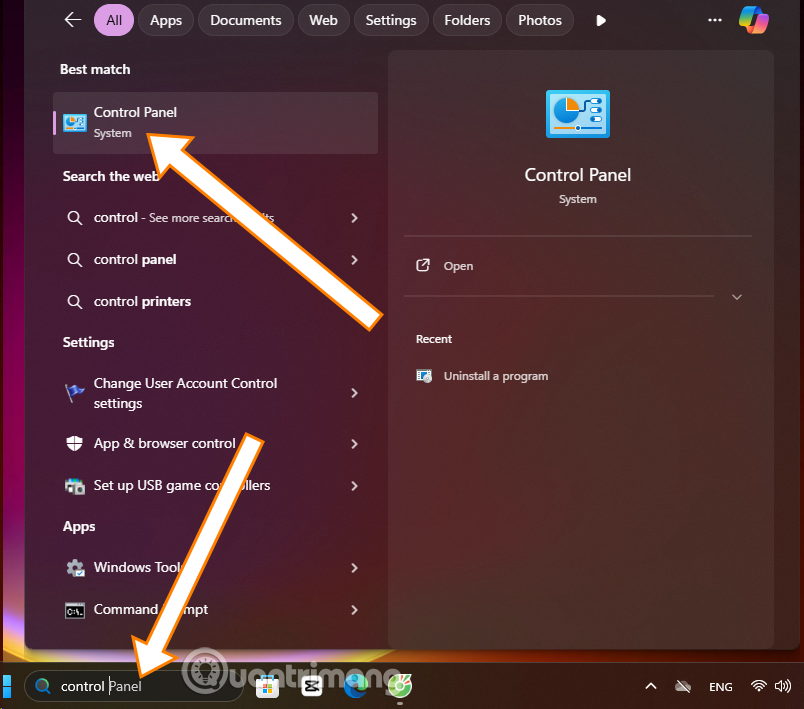
使用 Run
另一個快速簡單的方法是使用Windows + R快捷鍵,將出現如下所示的運行視窗。然後輸入control/control panel並選擇OK。
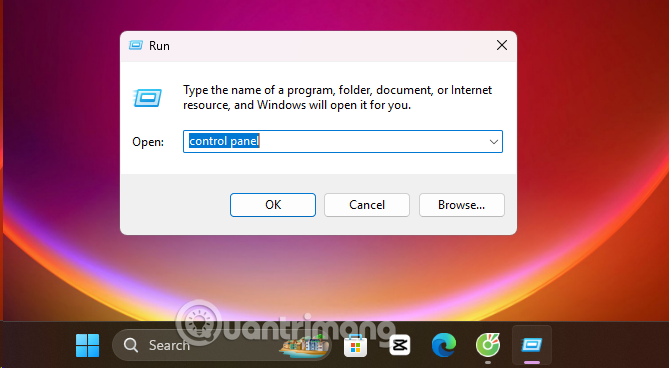
使用 CMD(命令提示字元)
若要使用 CMD(命令提示字元)開啟控制面板,您可以使用下列命令之一,具體取決於您的 Windows 版本以及您希望控制台如何顯示:
您只需在 CMD 中輸入控制命令即可。這是常用方法,適用於大多數 Windows 版本,操作如下:
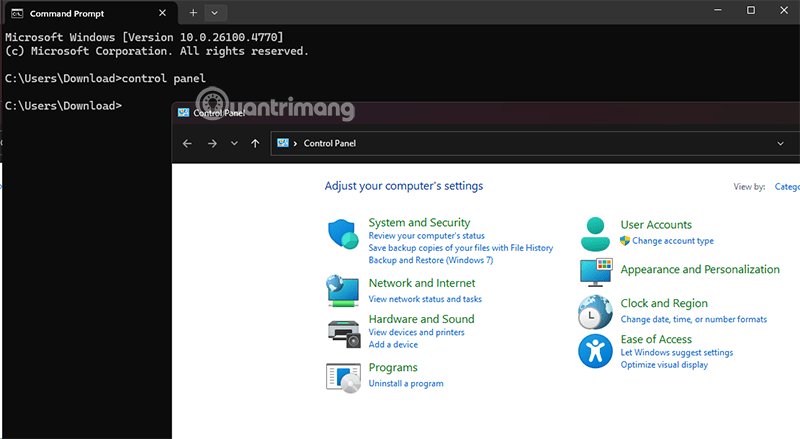
使用快捷方式快速開啟控制面板
步驟 1:在桌面螢幕上,右鍵點選主畫面並選擇新建 > 捷徑。
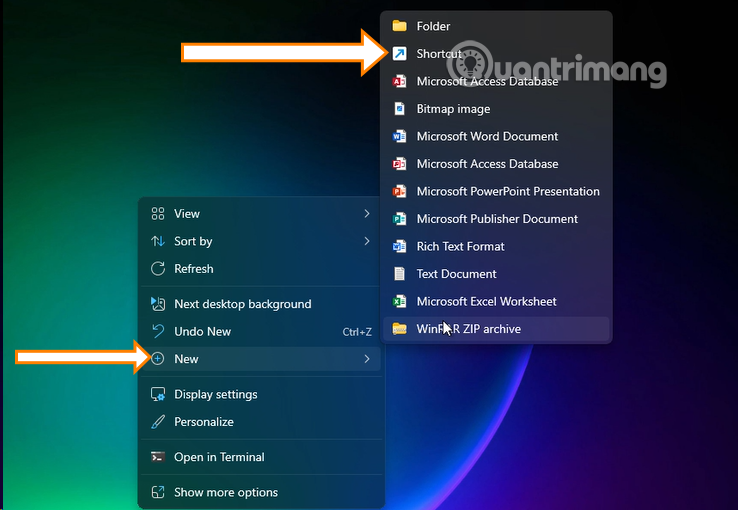
步驟 2:在「鍵入專案位置」部分中,輸入「控制台」並選擇「下一步」。
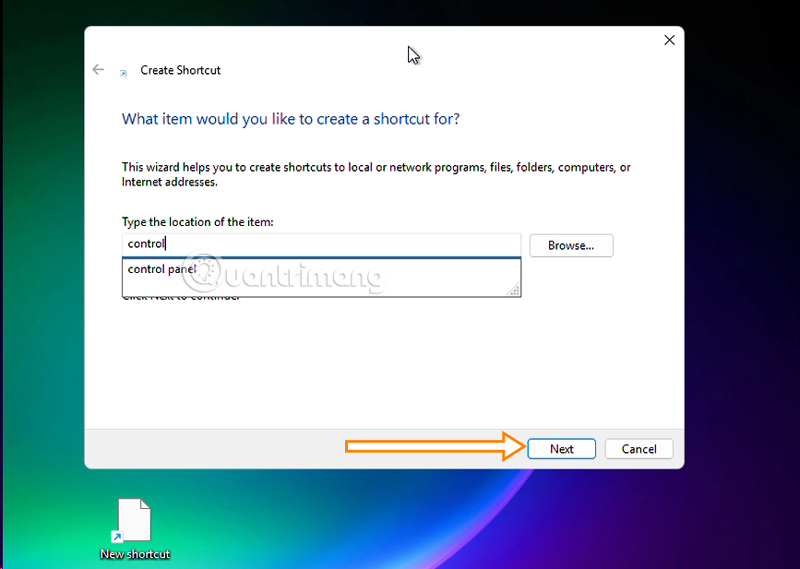
步驟3:在上面的資訊欄中填寫捷徑的名稱,然後選擇完成即可完成。
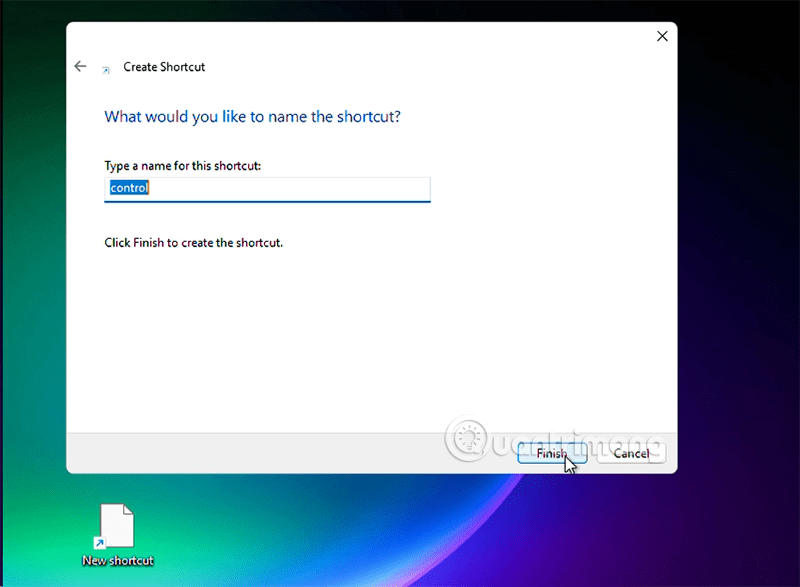
步驟4:完成後的捷徑將顯示如下,現在您只需選擇此捷徑即可開啟控制面板。

文件資源管理器網址列可讓您輕鬆存取裝置上的軟體程式。以下是如何使用它來存取控制面板:
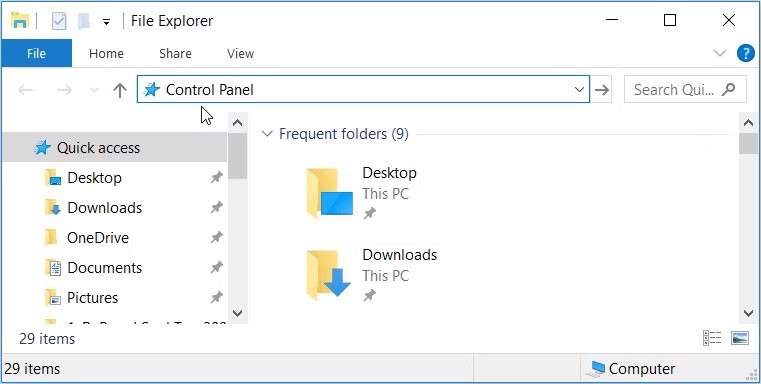
或者,在檔案總管網址列中輸入C:\Windows\System32 ,然後在下一個視窗中按一下control.exe或control 。
任務管理器還提供了一種存取控制面板的簡單方法。使用方法如下:
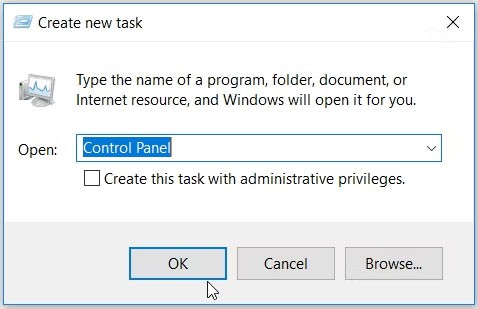
你知道嗎?你也可以透過 Windows 設定存取控制面板。操作方法如下:
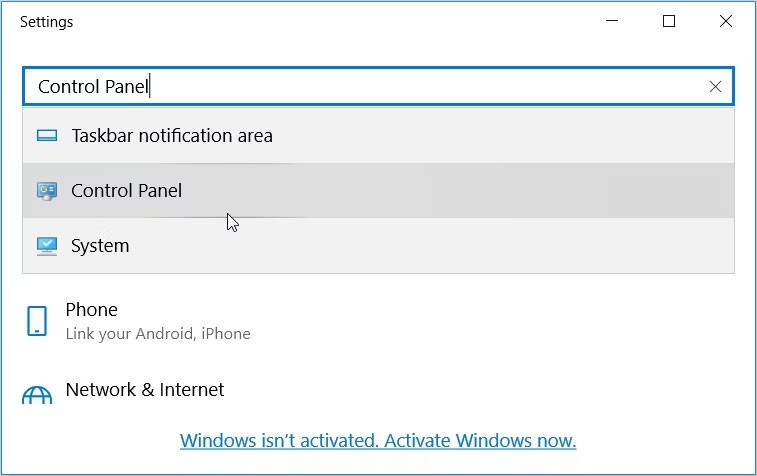
您是否知道可以使用 System32 資料夾中的可執行檔 (.exe) 存取大多數 Windows 應用程式?
以下是透過 System32 資料夾開啟控制面板的方法:
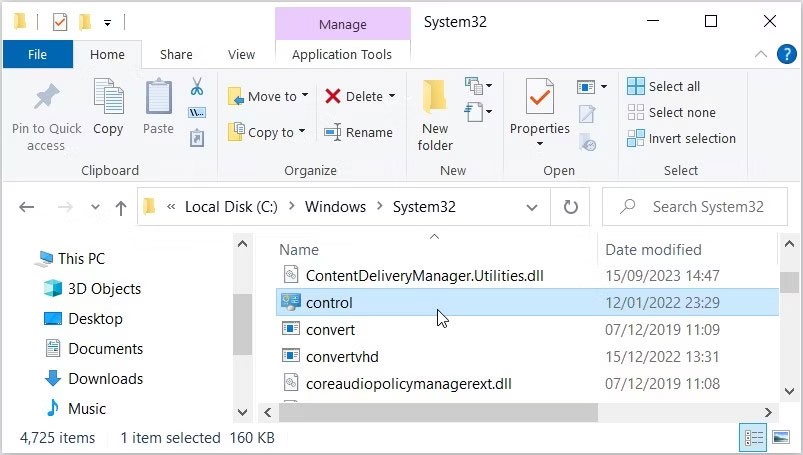
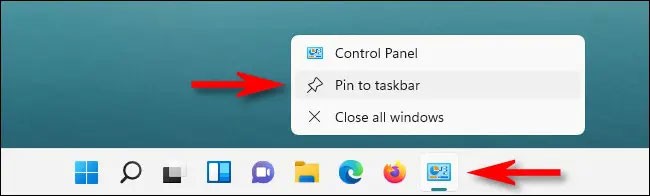
使用上述任何一種方法開啟控制台後,您也會在螢幕底部的工作列上看到它的圖示。如果您經常使用控制台,可以將圖示直接固定到工作列上,以便在需要時一鍵快速存取。
操作方法是:在控制台圖示開啟時右鍵單擊它,然後選擇「固定到工作列」選項。下次啟動控制台時,只需在工作列上對應的圖示上按一下滑鼠左鍵即可。
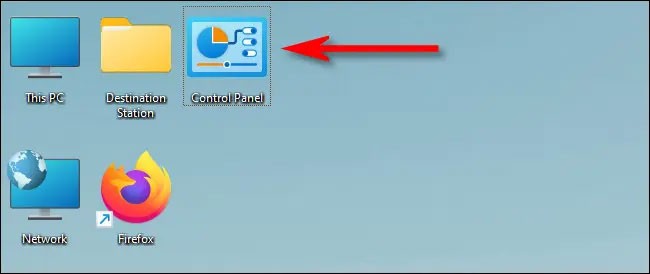
同樣,您也可以在桌面上添加控制面板圖標,以便在需要時雙擊快速存取。
首先,按下 Windows + i 組合鍵開啟「設定」應用程式,然後前往「個人化」>「主題」,點選「桌面圖示設定」 。在開啟的桌面圖示設定視窗中,勾選「控制台」旁的複選框,然後點選「確定」。控制台圖示會立即出現在桌面上。要啟動它,只需雙擊圖示即可。
控制面板有什麼作用?
控制面板聚合了幾個小工具或「小程式」來管理系統的不同面向:
硬體和聲音管理:
專案管理:
用戶帳號管理:
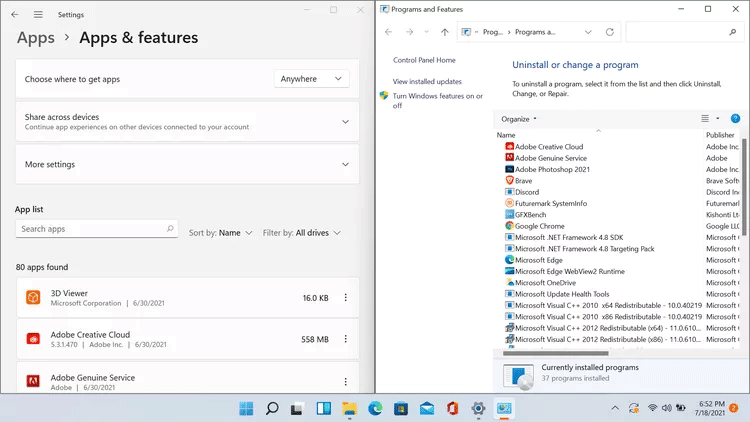
網路與網際網路:
介面和個性化:
系統和安全:
時鐘、語言和區域:
輕鬆存取:
控制台與 Windows 10/11 中的設定有何不同?
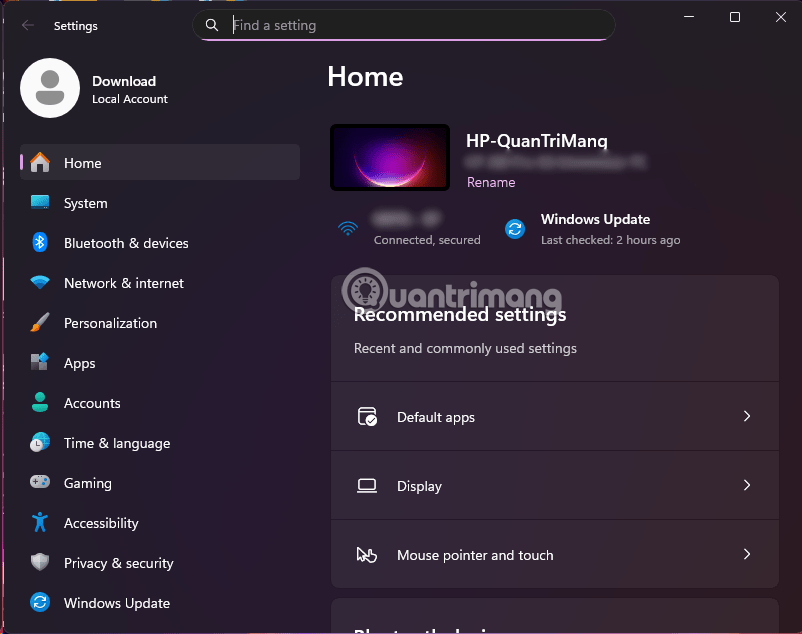
VPN是什麼? VPN有哪些優缺點?接下來,我們和WebTech360一起探討VPN的定義,以及如何在工作中套用這種模式和系統。
Windows 安全中心的功能遠不止於防禦基本的病毒。它還能防禦網路釣魚、攔截勒索軟體,並阻止惡意應用運作。然而,這些功能並不容易被發現——它們隱藏在層層選單之後。
一旦您學習並親自嘗試,您就會發現加密非常容易使用,並且在日常生活中非常實用。
在下文中,我們將介紹使用支援工具 Recuva Portable 還原 Windows 7 中已刪除資料的基本操作。 Recuva Portable 可讓您將其儲存在任何方便的 USB 裝置中,並在需要時隨時使用。該工具小巧、簡潔、易於使用,並具有以下一些功能:
CCleaner 只需幾分鐘即可掃描重複文件,然後讓您決定哪些文件可以安全刪除。
將下載資料夾從 Windows 11 上的 C 碟移至另一個磁碟機將幫助您減少 C 碟的容量,並協助您的電腦更順暢地運作。
這是一種強化和調整系統的方法,以便更新按照您自己的時間表而不是微軟的時間表進行。
Windows 檔案總管提供了許多選項來變更檔案檢視方式。您可能不知道的是,一個重要的選項預設為停用狀態,儘管它對系統安全至關重要。
使用正確的工具,您可以掃描您的系統並刪除可能潛伏在您的系統中的間諜軟體、廣告軟體和其他惡意程式。
以下是安裝新電腦時推薦的軟體列表,以便您可以選擇電腦上最必要和最好的應用程式!
在隨身碟上攜帶完整的作業系統非常有用,尤其是在您沒有筆記型電腦的情況下。但不要為此功能僅限於 Linux 發行版——現在是時候嘗試複製您的 Windows 安裝版本了。
關閉其中一些服務可以節省大量電池壽命,而不會影響您的日常使用。
Ctrl + Z 是 Windows 中非常常用的組合鍵。 Ctrl + Z 基本上允許你在 Windows 的所有區域中撤銷操作。
縮短的 URL 方便清理長鏈接,但同時也會隱藏真實的目標地址。如果您想避免惡意軟體或網路釣魚攻擊,盲目點擊此類連結並非明智之舉。
經過漫長的等待,Windows 11 的首個重大更新終於正式發布。
VPN是什麼? VPN有哪些優缺點?接下來,我們和WebTech360一起探討VPN的定義,以及如何在工作中套用這種模式和系統。
Windows 安全中心的功能遠不止於防禦基本的病毒。它還能防禦網路釣魚、攔截勒索軟體,並阻止惡意應用運作。然而,這些功能並不容易被發現——它們隱藏在層層選單之後。
一旦您學習並親自嘗試,您就會發現加密非常容易使用,並且在日常生活中非常實用。
在下文中,我們將介紹使用支援工具 Recuva Portable 還原 Windows 7 中已刪除資料的基本操作。 Recuva Portable 可讓您將其儲存在任何方便的 USB 裝置中,並在需要時隨時使用。該工具小巧、簡潔、易於使用,並具有以下一些功能:
CCleaner 只需幾分鐘即可掃描重複文件,然後讓您決定哪些文件可以安全刪除。
將下載資料夾從 Windows 11 上的 C 碟移至另一個磁碟機將幫助您減少 C 碟的容量,並協助您的電腦更順暢地運作。
這是一種強化和調整系統的方法,以便更新按照您自己的時間表而不是微軟的時間表進行。
Windows 檔案總管提供了許多選項來變更檔案檢視方式。您可能不知道的是,一個重要的選項預設為停用狀態,儘管它對系統安全至關重要。
使用正確的工具,您可以掃描您的系統並刪除可能潛伏在您的系統中的間諜軟體、廣告軟體和其他惡意程式。
以下是安裝新電腦時推薦的軟體列表,以便您可以選擇電腦上最必要和最好的應用程式!
在隨身碟上攜帶完整的作業系統非常有用,尤其是在您沒有筆記型電腦的情況下。但不要為此功能僅限於 Linux 發行版——現在是時候嘗試複製您的 Windows 安裝版本了。
關閉其中一些服務可以節省大量電池壽命,而不會影響您的日常使用。
Ctrl + Z 是 Windows 中非常常用的組合鍵。 Ctrl + Z 基本上允許你在 Windows 的所有區域中撤銷操作。
縮短的 URL 方便清理長鏈接,但同時也會隱藏真實的目標地址。如果您想避免惡意軟體或網路釣魚攻擊,盲目點擊此類連結並非明智之舉。
經過漫長的等待,Windows 11 的首個重大更新終於正式發布。













